Publicitate
 Cea mai recentă intrare a Amazon-ului pe piața de citire a cărților electronice este un pas din dispozitivele de cerneală electronică care poartă în mod tradițional numele „Kindle”. Kindle Fire este o tabletă de 7 inch care rulează o versiune personalizată de Android 2.3 Gingerbread și permite utilizatorilor să acceseze magazinul Kindle, descărcați suporturi furnizate de Amazon Prime și navigați pe web, verificați e-mailuri și descărcați aplicații, la fel cum ați face cu orice altă ardezie Android.
Cea mai recentă intrare a Amazon-ului pe piața de citire a cărților electronice este un pas din dispozitivele de cerneală electronică care poartă în mod tradițional numele „Kindle”. Kindle Fire este o tabletă de 7 inch care rulează o versiune personalizată de Android 2.3 Gingerbread și permite utilizatorilor să acceseze magazinul Kindle, descărcați suporturi furnizate de Amazon Prime și navigați pe web, verificați e-mailuri și descărcați aplicații, la fel cum ați face cu orice altă ardezie Android.
Dacă sunteți familiarizați cu sistemul Android, atunci configurarea Kindle Fire ar trebui să fie destul de simplă. Cu toate acestea, dacă acest lucru este nou pentru dvs. sau ați primit un cadou Kindle ca un cadou și are detaliile Amazon ale expeditorului (compania adaugă aceste detalii atunci când își expediază dispozitivele de citire a cărților electronice), atunci va trebui să știți cum să începeți cu această tabletă excelentă dispozitiv.
Conectarea la rețele wireless
Când porniți pentru prima dată un nou Kindle Amazon Amazon, dispozitivul va încerca să vă conecteze la o rețea wireless locală. Aceasta vă permite să vă conectați la contul dvs. Amazon și să începeți să utilizați magazinul Kindle.

Toate rețelele wireless din apropiere vor fi afișate, așa că tot ce va trebui să faceți este să atingeți hotspot-ul preferat și să adăugați parola sau șirul de chei. Puteți utiliza funcția Arata parola caseta pentru a verifica ceea ce introduceți este corectă, utilă pentru acele șiruri complicate criptate. Clic Conectați cand esti gata.
Adăugarea Contului Amazon
Atunci vi se va solicita să introduceți parola Amazon, chiar sub locul unde este afișat numele dvs. de utilizator. Dacă Kindle a fost cumpărat de către un prieten sau o rudă ca un cadou, veți constata că dispozitivul este înregistrat la acestea, deci va trebui să vă înregistrați dispozitivul înainte de a putea adăuga propriile dvs. acreditări.

Deoarece nu există niciun buton de anulare, va trebui să atingeți butonul Setări pictograma din colțul din dreapta sus. De aici, atingeți Mai mult ...> Contul meu> Deregister și așteptați în timp ce dispozitivul șterge contul anterior.
Câteva momente mai târziu veți putea adăuga propriul cont și parola Amazon. Dacă nu le aveți deja, vă puteți înscrie online în doar câteva momente.
Sincronizarea bibliotecii dvs. Kindle
Odată cu conectarea dvs. la Kindle Fire și la contul dvs. Amazon adăugat la dispozitiv, sunteți gata să începeți să cumpărați cărți pentru a descărca pe dispozitivul dvs. (deși rețineți că mii de titluri clasice fără drept de autor sunt, de asemenea, disponibile gratuit, cum ar fi Proiect Gutenberg).
Pe ecranul principal al Kindle-ului dvs. (accesat prin intermediul Acasă butonul din colțul din stânga jos) veți vedea un set în mare parte gol de rafturi care așteaptă să fie umplut cu aplicații accesate regulat și bineînțeles cărți pe care le citiți. Dacă aveți deja un cont Amazon și ați achiziționat titluri Kindle anterior, atingeți tasta Setări pictograma și apoi Sincronizare pentru a solicita software-ul WhisperSync să descarce cărțile pe dispozitiv.
Dacă sunteți încă să cumpărați o carte, pur și simplu atingeți pictograma Amazon pentru a obține acces instantaneu la magazin și începeți să navigați!
Configurarea focului Kindle pentru multimedia și internet
Tableta dvs. de e-cititor este capabilă de mult mai mult decât să citească cărți. Cu un cont Kindle Prime puteți descărca videoclipuri și muzică în Kindle Fire, în timp ce un browser, un client de e-mail și acces la magazinul de aplicații Amazon sunt disponibile.
Cu toate că, spre deosebire de dispozitivele Kindle originale, Kindle Fire nu folosește afișajul de cerneală electronică pentru ochi. Drept urmare, există șanse mai mari de încordare a ochilor atunci când citiți cărți pe ecranul LCD. Din fericire, există un control de luminozitate disponibil prin intermediul Setări> Afișaj.
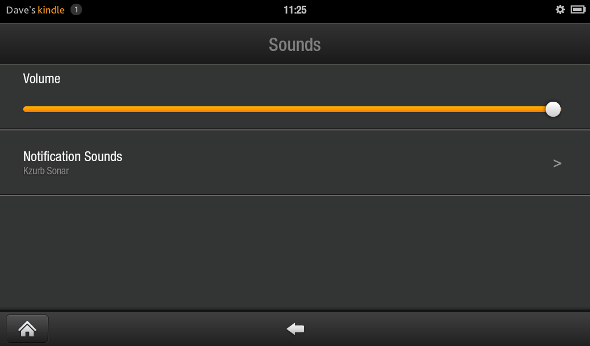
În mod similar, poate doriți să modificați volumul; acesta este ceva ce puteți face prin intermediul Setări> Volum. Opțiunile extinse pentru ambele setări sunt disponibile prin intermediul Setări> Mai multe ...
Odată cu configurarea dvs. Kindle Fire, veți fi gata să începeți să descărcați cărți, aplicații și jocuri și să vă verificați e-mailul.
Spuneți-ne dacă ați reușit să mergeți totul sau nu. Dacă tocmai ați luat un Kindle Fire pentru prima dată, ce părere aveți despre asta? O iubesc sau o urăsc?
Christian Cawley este redactor redactor pentru securitate, Linux, bricolaj, programare și tehnică explicată. De asemenea, el produce Podcast-ul cu adevărat util și are o experiență vastă în suport pentru desktop și software. Colaborator al revistei Format Linux, Christian este un tinkerer Raspberry Pi, iubitor de Lego și fan de jocuri retro.


